 |
 |
|
||
 |
||||
Sostituzione di una cartuccia d'inchiostro esaurita
È possibile sostituire una cartuccia di inchiostro tramite i tasti della stampante o tramite il computer. Per informazioni dettagliate, consultare le relative sezioni riportate di seguito.
Uso dei tasti della stampante
Nella tabella che segue viene descritto lo stato delle spie luminose e le relative operazioni da effettuare.
|
Spie luminose
|
Azione
|
 |
Procurarsi una cartuccia d’inchiostro nuova per la sostituzione.
|
 |
Sostituire la cartuccia d’inchiostro esaurita.
|
 lampeggiante,
lampeggiante,  accesa
accesaPer sostituire una cartuccia d'inchiostro utilizzando il pulsante  inchiostro, effettuare i seguenti passaggi.
inchiostro, effettuare i seguenti passaggi.
 inchiostro, effettuare i seguenti passaggi.
inchiostro, effettuare i seguenti passaggi. Attenzione:
Attenzione:|
Rimuovere la cartuccia dalla stampante soltanto quando si è pronti per sostituirla con un’altra cartuccia.
|
 Nota:
Nota:|
Le figure si riferiscono alla sostituzione della cartuccia di inchiostro giallo ma le istruzioni rimangono valide per tutte le cartucce.
|
 |
Assicurarsi che la spia di alimentazione
 sia accesa ma non lampeggiante. sia accesa ma non lampeggiante. |
 |
Aprire il coperchio della stampante.
|
 |
Premere il pulsante
 inchiostro. La testina di stampa si sposta in posizione di controllo della cartuccia d'inchiostro e la spia di alimentazione inchiostro. La testina di stampa si sposta in posizione di controllo della cartuccia d'inchiostro e la spia di alimentazione  inizia a lampeggiare. La cartuccia d'inchiostro indicata dal segno inizia a lampeggiare. La cartuccia d'inchiostro indicata dal segno  è esaurita o quasi esaurita. è esaurita o quasi esaurita. |
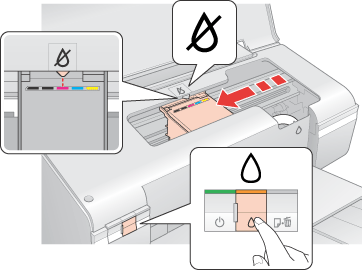
 Nota:
Nota:|
Se una cartuccia d’inchiostro è quasi vuota, è possibile continuare a utilizzarla fino al completo esaurimento. Per verificare lo stato di ciascuna cartuccia, vedere una delle sezioni che seguono:
 Vedere Uso di EPSON Status Monitor 3
(Windows) Vedere Uso di EPSON Status Monitor 3
(Windows) Vedere Uso di EPSON StatusMonitor
(Mac OS X) Vedere Uso di EPSON StatusMonitor
(Mac OS X)Non tenere premuto il pulsante
 inchiostro per più di tre secondi, altrimenti la stampante potrebbe avviare la pulizia della testina di stampa. inchiostro per più di tre secondi, altrimenti la stampante potrebbe avviare la pulizia della testina di stampa. |
 Attenzione:
Attenzione:|
Non spostare manualmente la testina di stampa, in quanto si potrebbe danneggiare la stampante. Per spostarla premere sempre il pulsante
 inchiostro. inchiostro.Attenzione a non toccare il cavo bianco piatto all'interno della stampante.
 |
 |
Premere nuovamente il pulsante
 inchiostro. inchiostro. |
Se più di una cartuccia d'inchiostro è esaurita o quasi esaurita, la testina di stampa si sposta sul segno  . Ciò si verifica ogniqualvolta che si preme il pulsante
. Ciò si verifica ogniqualvolta che si preme il pulsante  inchiostro fino a quando non sono state indicate tutte le cartucce esaurite o con poco inchiostro.
inchiostro fino a quando non sono state indicate tutte le cartucce esaurite o con poco inchiostro.
 . Ciò si verifica ogniqualvolta che si preme il pulsante
. Ciò si verifica ogniqualvolta che si preme il pulsante  inchiostro fino a quando non sono state indicate tutte le cartucce esaurite o con poco inchiostro.
inchiostro fino a quando non sono state indicate tutte le cartucce esaurite o con poco inchiostro.Una volta indicate tutte le cartucce esaurite o con poco inchiostro, premendo il pulsante  inchiostro, la testina di stampa si sposta nella posizione di sostituzione della cartuccia.
inchiostro, la testina di stampa si sposta nella posizione di sostituzione della cartuccia.
 inchiostro, la testina di stampa si sposta nella posizione di sostituzione della cartuccia.
inchiostro, la testina di stampa si sposta nella posizione di sostituzione della cartuccia.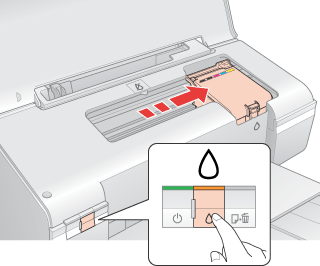
 |
Per risultati ottimali, agitare la cartuccia di inchiostro quattro o cinque volte prima di aprire la confezione.
|
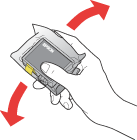
 |
Rimuovere la nuova cartuccia di inchiostro dalla confezione.
|
 Attenzione:
Attenzione:|
Fare attenzione a non rompere i gancetti situati sul lato della cartuccia di inchiostro quando la si rimuove dalla confezione.
Non toccare il chip IC verde sul lato della cartuccia. Ciò può causare danni alla cartuccia di inchiostro.
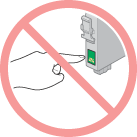 Installare sempre la nuova cartuccia di inchiostro immediatamente dopo la rimozione della cartuccia da sostituire. Se la cartuccia non viene installata prontamente, l’inchiostro sulla testina di stampa potrebbe essiccarsi e rendere impossibili le operazioni di stampa.
|
 |
Rimuovere il nastro giallo dalla parte inferiore della cartuccia d'inchiostro.
|
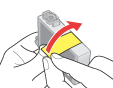
 Attenzione:
Attenzione:|
È necessario rimuovere il nastro giallo dalla cartuccia prima di installarla; in caso contrario, la qualità di stampa potrebbe diminuire o potrebbe risultare impossibile effettuare la stampa.
Se è stata installata una cartuccia d'inchiostro senza rimuovere il nastro giallo, estrarre la cartuccia dalla stampante, rimuovere il nastro giallo e quindi reinstallarla.
Non rimuovere il sigillo trasparente dalla parte inferiore della cartuccia; in caso contrario, l’inchiostro sarà inutilizzabile.
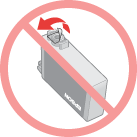 Non rimuovere o strappare l’etichetta sulla cartuccia, in quanto possono verificarsi fuoriuscite di inchiostro.
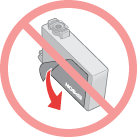 |
 |
Aprire il coperchio delle cartucce.
|
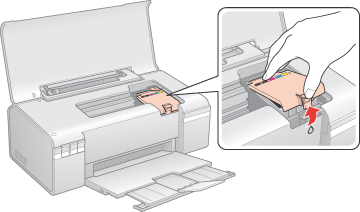
 |
Premere l'aletta sul retro della cartuccia di inchiostro che si desidera sostituire. Sollevare la cartuccia in direzione verticale estraendola dalla stampante. Smaltirla in modo appropriato.
|
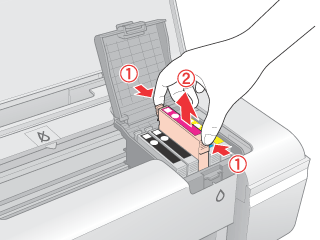
 Attenzione:
Attenzione:|
Non ricaricare le cartucce di inchiostro. Prodotti di altre marche potrebbero provocare danni alla stampante non coperti dalle condizioni di garanzia Epson e, in determinate circostanze, potrebbero causare un funzionamento non corretto della stampante.
|
 Nota:
Nota:|
Se risulta difficile rimuovere la cartuccia, sollevarla applicando una forza maggiore fino a farla fuoriuscire.
|
 |
Posizionare la cartuccia d'inchiostro nell’apposito supporto con la parte inferiore rivolta verso il basso. Quindi, spingere verso il basso la cartuccia fino a farla scattare in posizione.
|
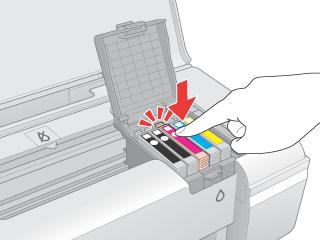
 |
Una volta sostituite le cartucce, chiudere il coperchio della cartuccia e quello della stampante.
|

 |
Premere il pulsante
 inchiostro. inchiostro. |
La stampante sposterà la testina di stampa e inizierà a caricare il sistema di distribuzione dell’inchiostro. Questo processo richiede circa un minuto e mezzo per essere completato. Quando il caricamento dell'inchiostro è ultimato, la testina di stampa ritorna nella posizione di riposo. La  spia di alimentazione smette di lampeggiare e rimane accesa, mentre la
spia di alimentazione smette di lampeggiare e rimane accesa, mentre la  spia dell'inchiostro si spegne.
spia dell'inchiostro si spegne.
 spia di alimentazione smette di lampeggiare e rimane accesa, mentre la
spia di alimentazione smette di lampeggiare e rimane accesa, mentre la  spia dell'inchiostro si spegne.
spia dell'inchiostro si spegne.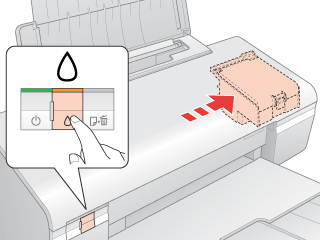
 Attenzione:
Attenzione:|
La spia di alimentazione
 continua a lampeggiare durante il caricamento dell'inchiostro. Non spegnere mai la stampante mentre questa spia sta lampeggiando. In caso contrario, il caricamento dell’inchiostro può risultare incompleto. continua a lampeggiare durante il caricamento dell'inchiostro. Non spegnere mai la stampante mentre questa spia sta lampeggiando. In caso contrario, il caricamento dell’inchiostro può risultare incompleto. |
 Nota:
Nota:|
Se la
 spia dell'inchiostro lampeggia dopo che la testina di stampa si è spostata nella sua posizione di partenza, la cartuccia potrebbe non essere installata in modo corretto. Premere nuovamente il pulsante spia dell'inchiostro lampeggia dopo che la testina di stampa si è spostata nella sua posizione di partenza, la cartuccia potrebbe non essere installata in modo corretto. Premere nuovamente il pulsante  inchiostro e tenere premuta la cartuccia fino allo scatto in posizione. inchiostro e tenere premuta la cartuccia fino allo scatto in posizione. |
Uso del computer
E' possibile controllare lo stato della cartuccia di inchiostro dal computer e visualizzare le istruzioni in linea per la sostituzione di una cartuccia esaurita o con poco inchiostro.
Se si deve sostituire una cartuccia d'inchiostro, fare clic su Come ... nella finestra EPSON Status Monitor. Per sostituire la cartuccia seguire le istruzioni visualizzate sullo schermo.
Per ulteriori informazioni sull'uso del computer per sostituire le cartucce di inchiostro, vedere la sezione che segue.
 Vedere Uso di EPSON Status Monitor 3
(Windows)
Vedere Uso di EPSON Status Monitor 3
(Windows)
 Vedere Uso di EPSON StatusMonitor
(Mac OS X)
Vedere Uso di EPSON StatusMonitor
(Mac OS X)
 Vedere Uso di EPSON Status Monitor 3
(Windows)
Vedere Uso di EPSON Status Monitor 3
(Windows)  Vedere Uso di EPSON StatusMonitor
(Mac OS X)
Vedere Uso di EPSON StatusMonitor
(Mac OS X)